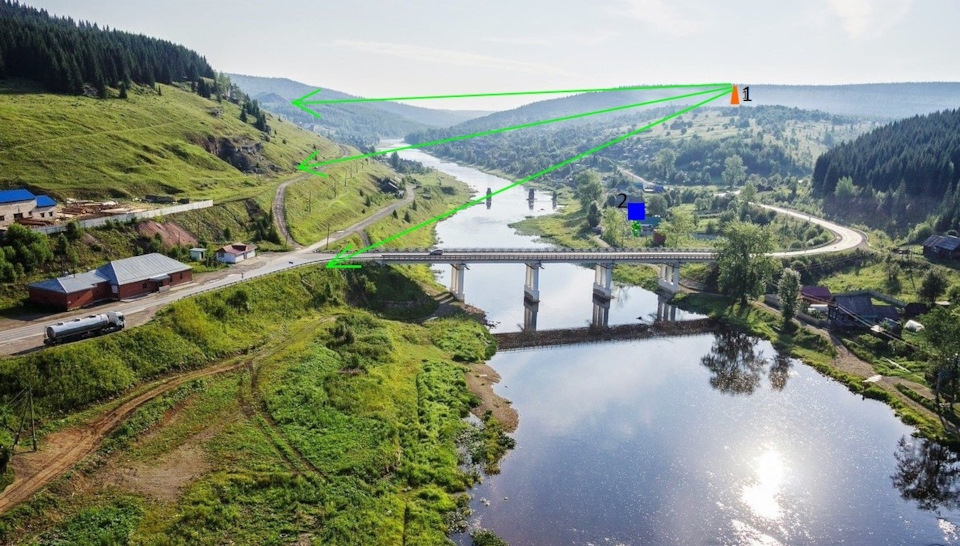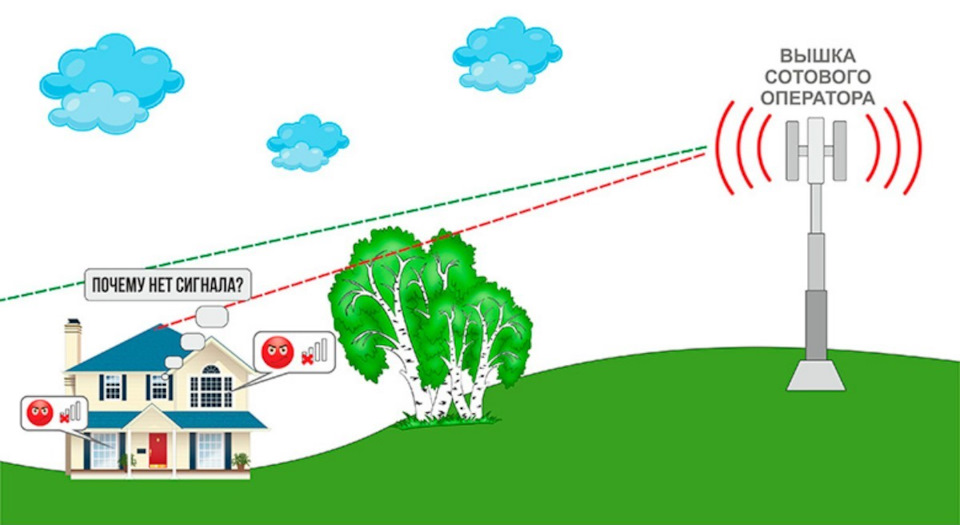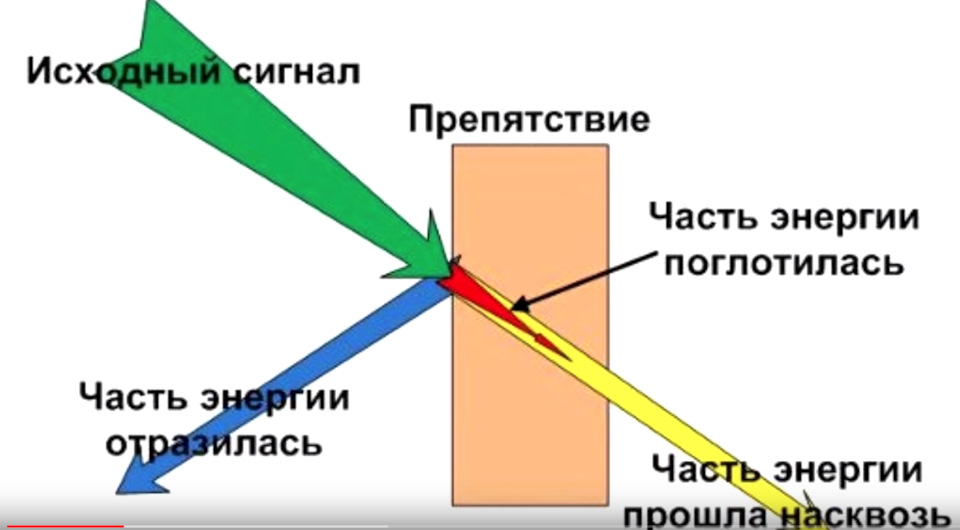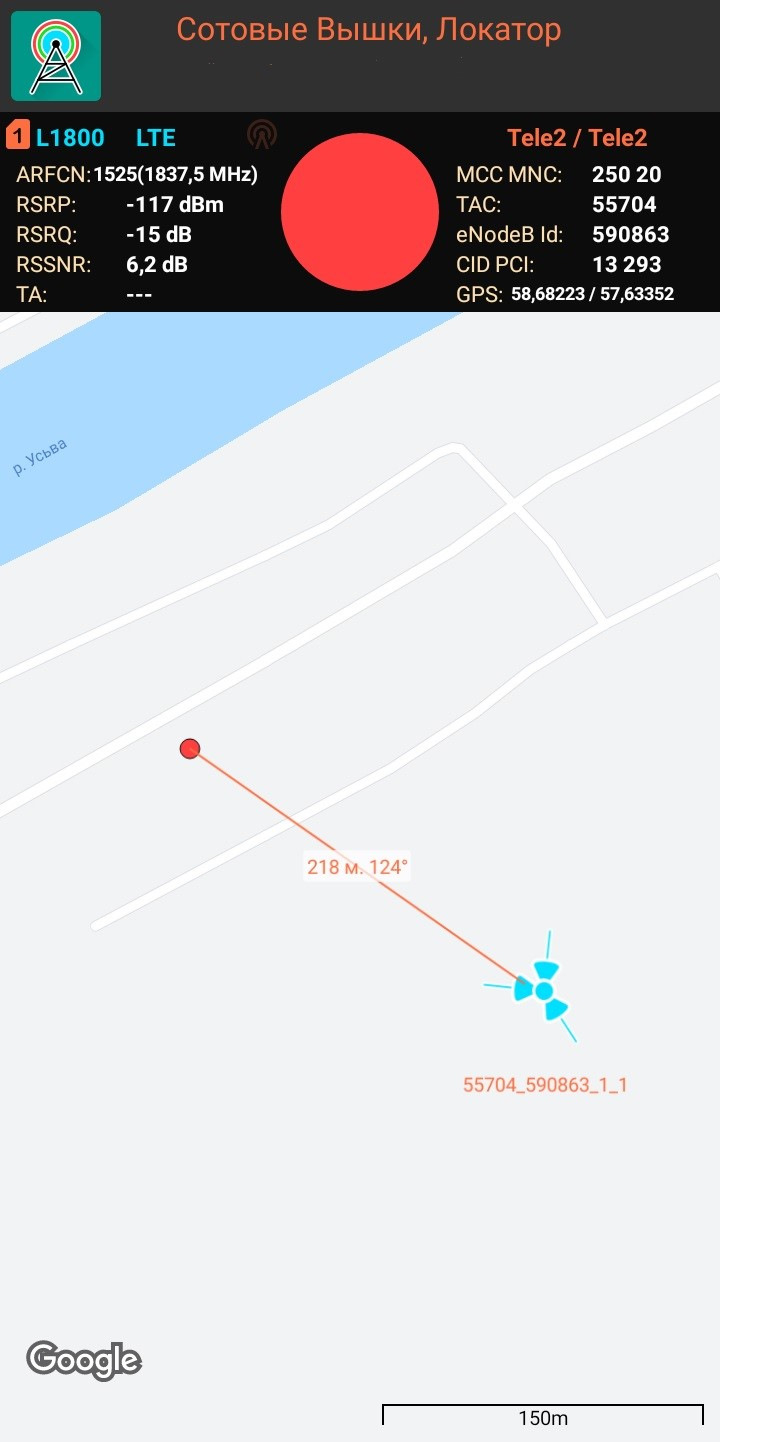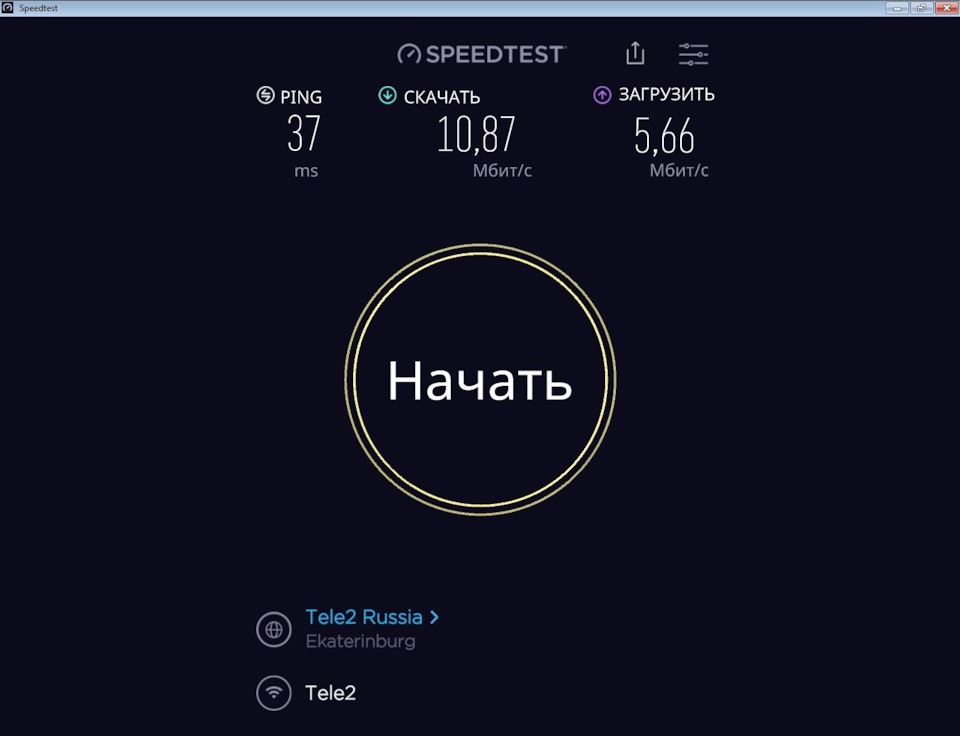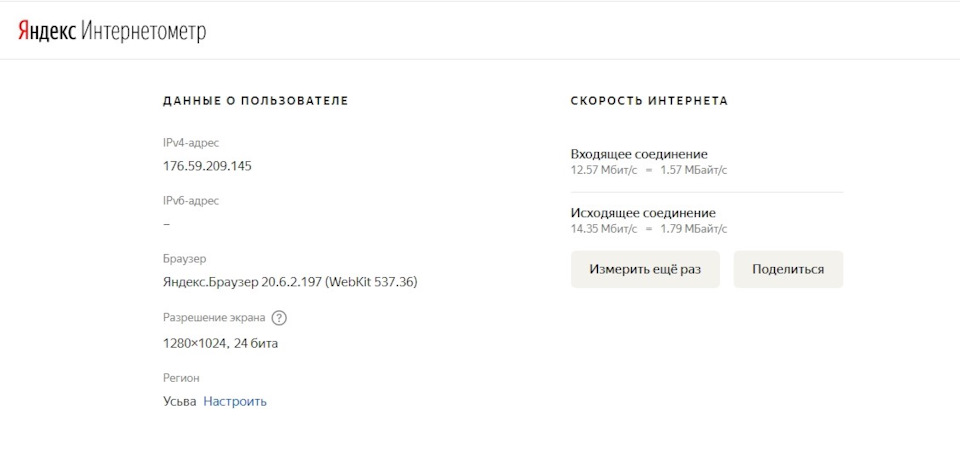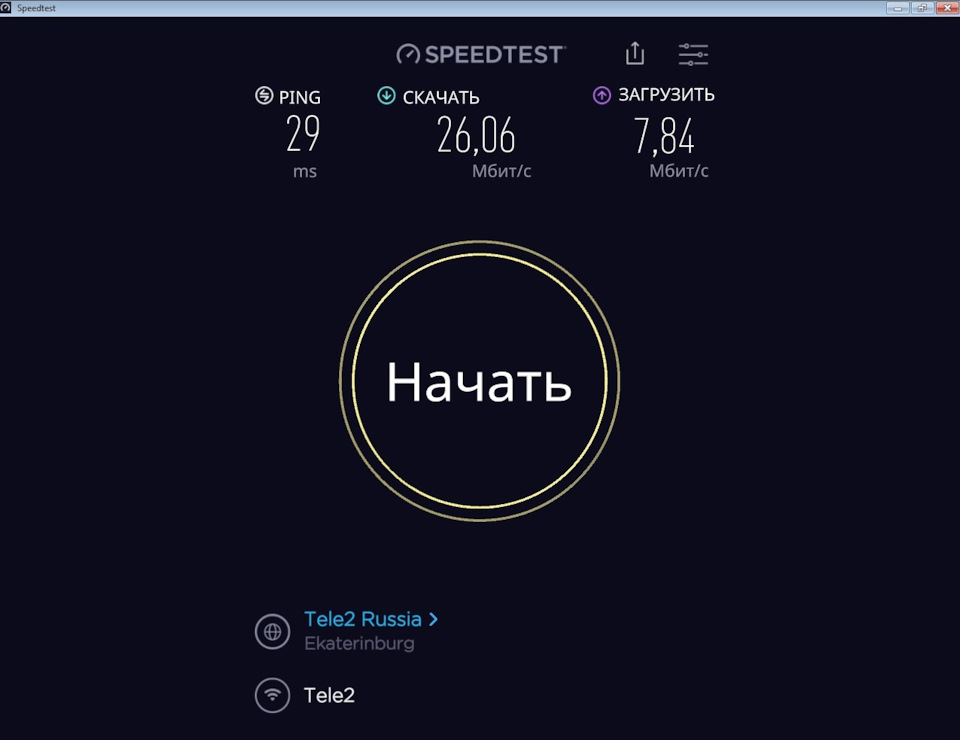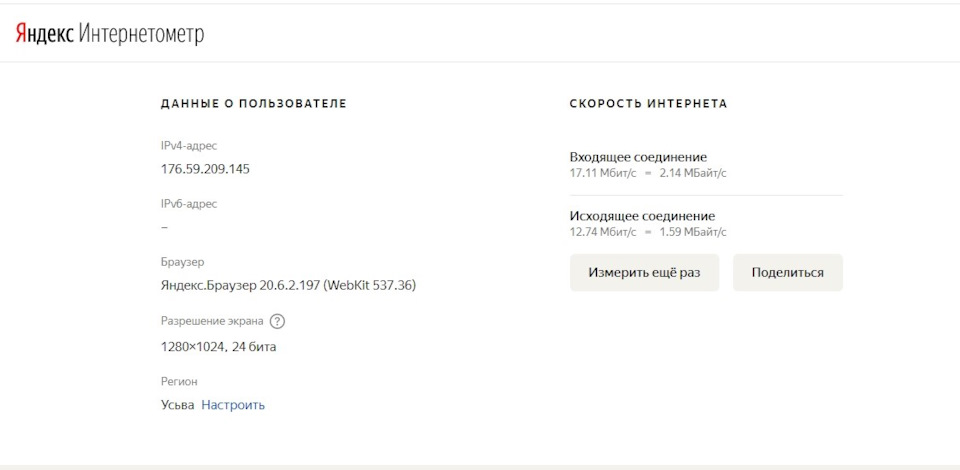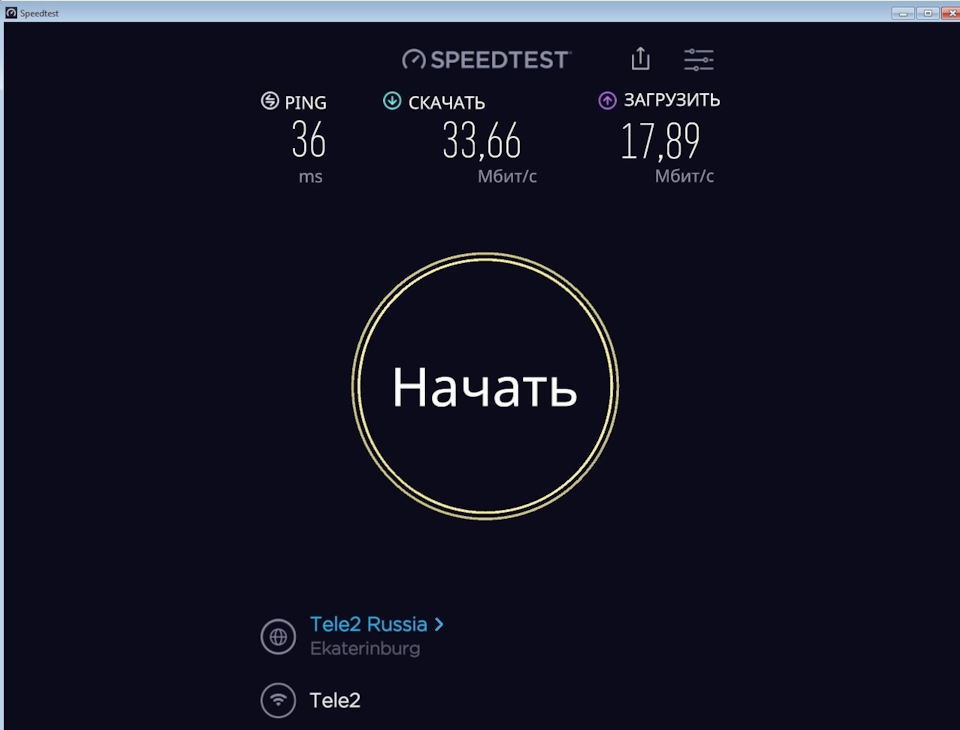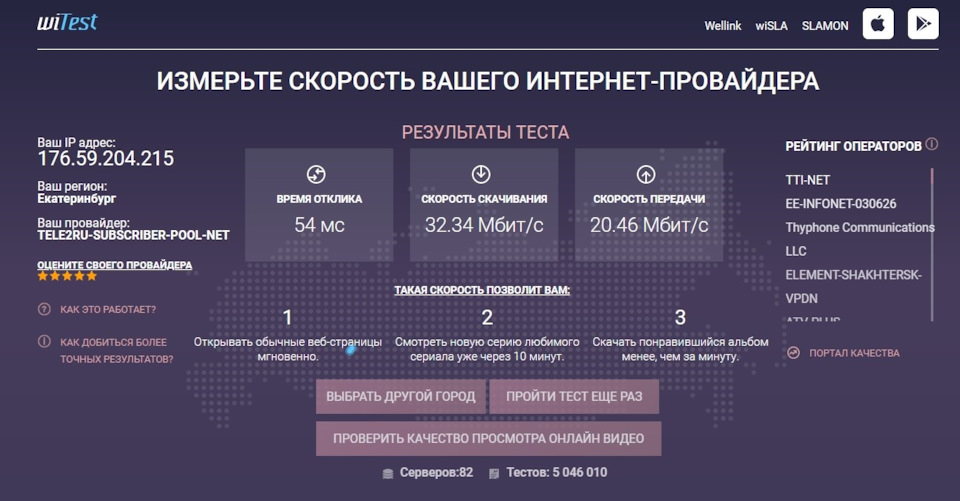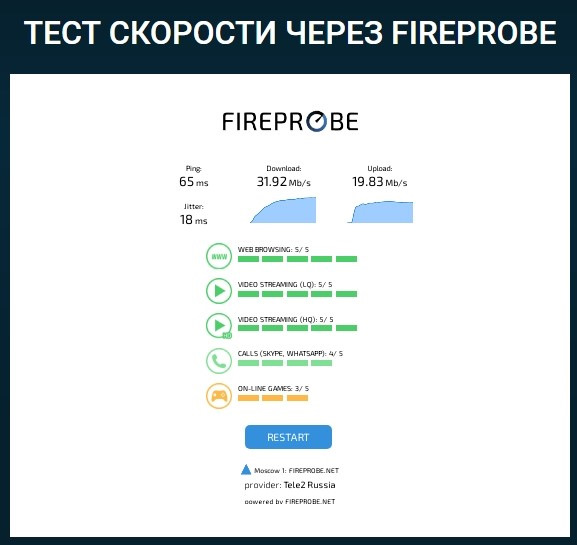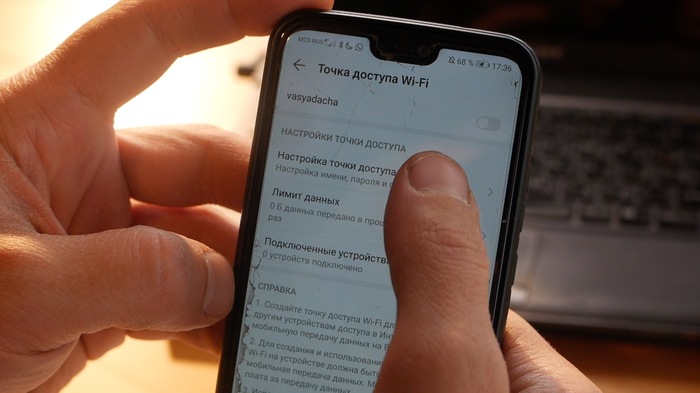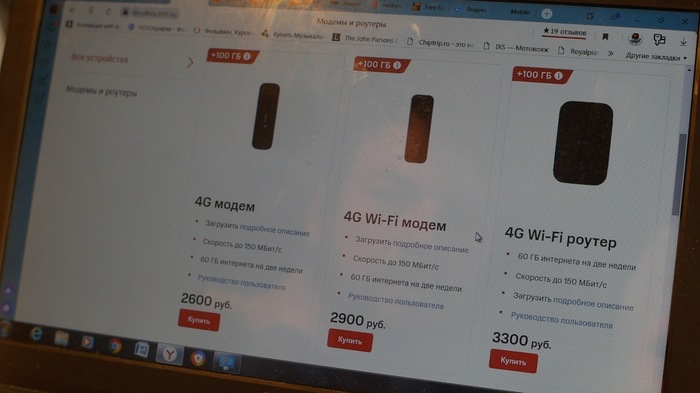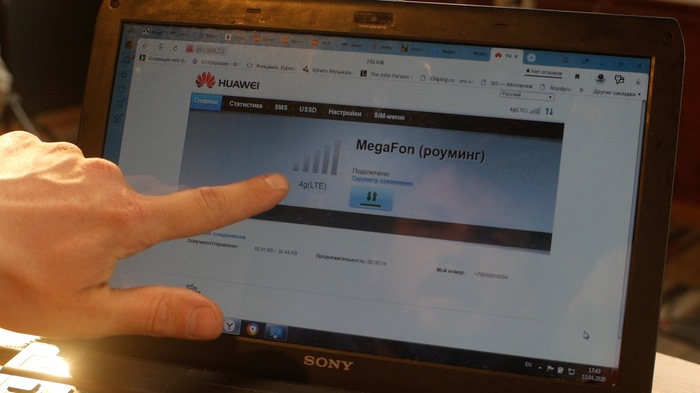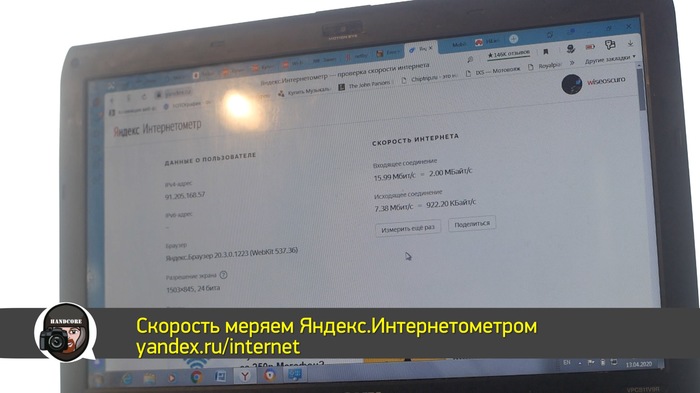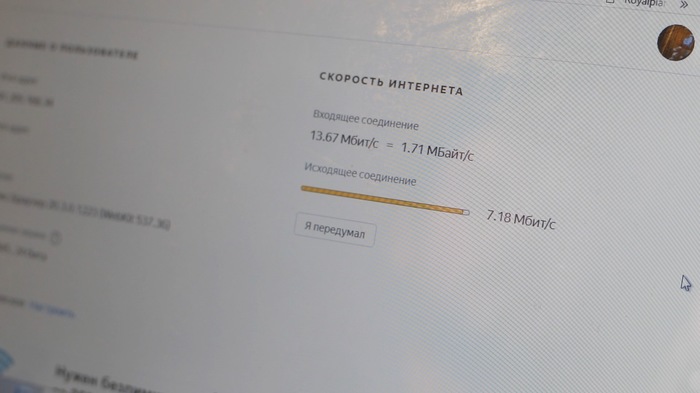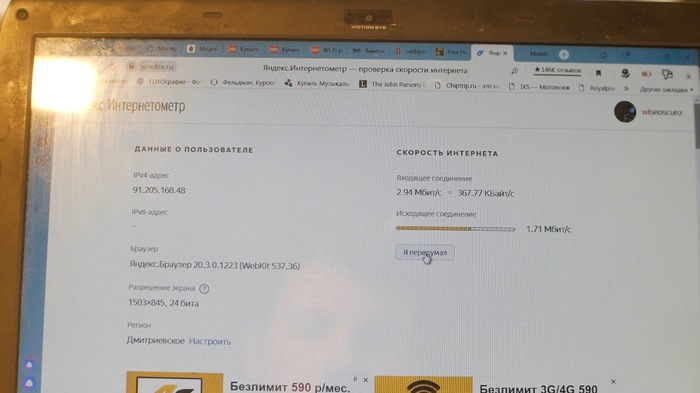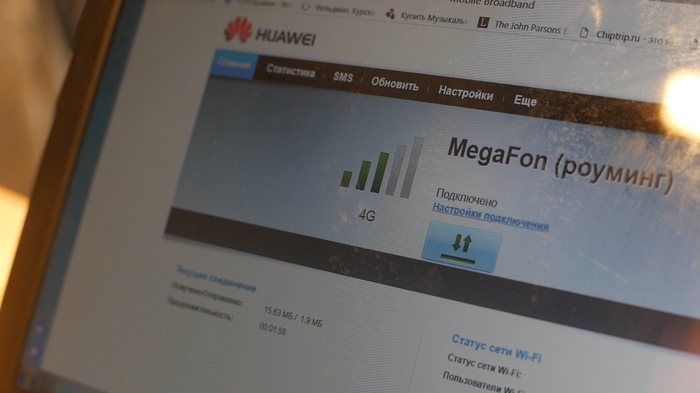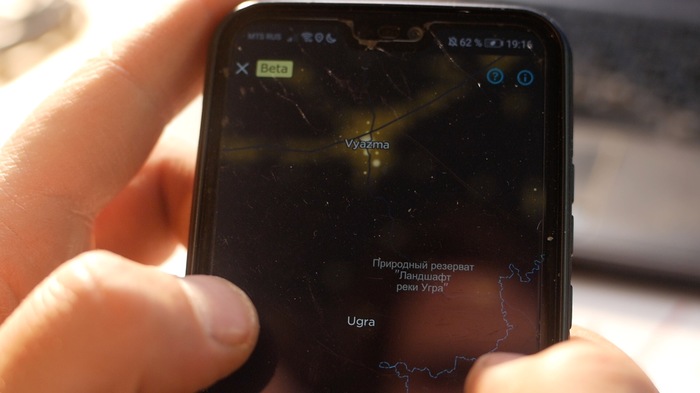Как усилить интернет сигнал на даче своими руками
Как ускорить дачный интернет: 3 простых способа и технологии
Летом жители многих городов России перебираются в загородные дома. Отпуск на даче в этом году проведут миллионы граждан страны. Крым и Сочи уже полностью заняты, Турция закрыта, значит, нужно обустраивать «всё включено» на шести сотках. Рассказываем, какое оборудование может вам понадобиться, чтобы интернет на даче не доставлял проблем и вы оставались на связи с внешним миром.
Усиливаем сотовый сигнал подручными средствами
Основная проблема дачных посёлков, СНТ и садоводств в том, что они, несмотря на близость к крупным городам (за редким исключением) не имеют сетевой инфраструктуры для доступа в Интернет, и большей части дачников приходится пользоваться мобильным интернетом, зачастую довольно нестабильным. Больше всего проблем с доступом в Интернет возникает по выходным, когда граждане приезжают на свои дачные участки и все свои смартфоны и модемы подключают к одной вышке связи с ограниченной пропускной способностью.
Если для вас критически важно качество связи (допустим, вы проводите дома видеоконференции, смотрите прямую трансляцию спортивных соревнований, занимаетесь киберспортом и так далее), то одним из вариантов может быть сложение нескольких сотовых сигналов в один.
Если ваш смартфон на даче довольно уверенно принимает сигнал 3G или, что ещё лучше, 4G, решение будет совсем простым. Вам достаточно купить роутер, который поддерживает сразу две сим-карты, и смонтировать его в зоне наиболее уверенного приёма сигнала. Стоимость таких роутеров начинается от 4–5 тысяч рублей. Но нужно будет предусмотреть и расходы на пополнение баланса сим-карт. В настоящее время все операторы сотовой связи выпускают специальные сим-карты для модемов, так что выбираете тариф, в котором учитывается только передача данных, и подключаете на одну сим-карту безлимитный интернет, а на вторую, резервную, — определённый пакет трафика, которого вам будет достаточно для подстраховки, если основной канал выйдет из строя.
Роутер самостоятельно переподключится к работающей сим-карте, и вы не останетесь без связи.
Если позволяет бюджет, можно подключить безлимит на обе сим-карты, но тогда рассчитывайте на ежемесячный платёж примерно в 2 тысячи рублей. С учётом стоимости модема летний сезон без проблем со связью обойдётся вам примерно в 10–12 тысяч рублей.
Связи нет, но вы тянитесь
Второй способ работы с сотовой сетью дороже и технически сложнее в реализации, однако, если вы знаете, в какой стороне расположена ближайшая вышка сотовой связи и периодически сигнал до вашего загородного имения всё-таки дотягивается, стоит рассмотреть вариант с приобретением направленной антенны с усилителем сотового сигнала. Сейчас расскажем подробнее.
Существует несколько вариантов сборки вашего приёмо-передающего устройства. Самый простой вариант — покупка специальной антенны для приёма сигнала 3G/4G и подключение этой антенны к дачному роутеру. Такие антенны продаются по цене от 3 тысяч рублей, с ростом цены увеличивается сектор приёма и мощность принимаемого сигнала. В любом случае (помимо внешней антенны) вам может понадобиться монтаж мачты под эту антенну. В некоторых случаях высота этой мачты может достигать 15–20 метров, так что над её конструкцией тоже подумайте заранее.
На эту же мачту вы можете установить не антенну, а специальную точку доступа. Она представляет собой технологичный комбайн из нескольких устройств. Во-первых, сама антенна, во-вторых, встроенный в неё роутер на две сим-карты, в-третьих, точка доступа, с помощью которой вы сможете построить бесшовную Wi-Fi-сеть на территории своего участка.
В случае если вы решили сэкономить и отдельно приобрели антенну и роутер, можете строить сеть и начинать ею пользоваться. Общий бюджет строительства — около 10 тысяч, не считая расходов на сотовую связь в течение сезона.
Но вариант с точкой доступа может быть предпочтительнее, хотя, на первый взгляд, он кажется более затратным. Использовав «большую» точку доступа стоимостью от 9–10 тысяч рублей, вы можете обеспечить доступом в Интернет не только себя, но и соседние участки. То есть если вы мирно и дружно живёте с соседями, вы можете сообща вложиться в строительство инфраструктуры (установка мачты, монтаж и настройка точки доступа, покупка сим-карт), а затем в складчину оплачивать расходы на безлимитный тариф сотовых операторов. В результате ваши расходы составят всего 5–6 тысяч на строительство сетевой инфраструктуры и около 3 тысяч за лето — на доступ в Интернет.
На следующий год придётся потратить всего 3 тысячи рублей. А может быть, если дело будет того стоить, вы сможете развернуть более масштабную сеть с подключением новых участков и установкой дополнительных мачт и антенн. Современные точки доступа позволяют раздавать интернет в том числе и платно (внутри встроен конструктор тарифов). Правда, в этом случае не забудьте завести отдельное юрлицо или ИП, не нарушайте закон.
Третий путь — через космос
Если вы оказались за городом без проводной связи, вам просто необходимо смириться с тем, что связь прерываться всё-таки будет. Скорость интернета через сотовую сеть зависит от числа подключённых к одной вышке пользователей. Усиливая сигнал с помощью антенн и точек доступа, вам всё равно придётся сталкиваться с ограничениями, которые накладываются самой технологией. Плюс сильные дожди и грозы в любом случае будут влиять на качество связи.
Не окончательно, но почти полностью забыть о проблемах со связью за городом теоретически может помочь VSAT. Это самое дорогое решение для дачи, оно подойдёт вам, если вы постоянно проживаете в загородном доме или для вас критично качество связи. Оборудование VSAT обойдётся примерно в 10–30 тысяч рублей, а о безлимитном недорогом интернете можно забыть, спутниковые мощности ограниченны, поэтому безлимит на скорости 256 Кбит/с будет стоить не меньше 1,5–2 тысяч рублей в месяц. Чем выше скорость, тем выше тарифы. Либо вы приобретаете определённый объём трафика, и это тоже не очень дёшево. 60 Гб в месяц обойдутся в 15–18 тысяч рублей.
Есть более экономный вариант спутникового интернета, но рассчитывать при этом на высокие скорости не приходится. Речь идёт о системах спутникового телевидения. Но для такого интернета вам снова потребуется сим-карта и приличная связь по сотовым сетям. Дело в том, что оборудование для спутникового ТВ умеет принимать интернет со спутника, но отправлять данные вам придётся по наземному беспроводному или проводному каналу. Любой компьютер или смартфон, даже если вы просто смотрите фильм, отправляют на сервер служебную информацию, подтверждающую, что приём сигнала продолжается и что вы по-прежнему пользуетесь услугой. Возьмём для примера любую RPG-игру вашего ребёнка — игре необходим интернет, чтобы информация о перемещениях героя поступала на сервер приложения и игрок оставался онлайн.
Зато комплект доступа к спутниковому ТВ стоит значительно дешевле, чем все предложенные ранее варианты, плюс ко всему вы получите доступ к телевидению.
Но, честно говоря, интернет по каналам спутникового ТВ — пародия на двусторонний канал связи, и эта технология вам подойдёт, только если вы пользуетесь электронной почтой и мессенджерами, а в оставшееся время предпочитаете наслаждаться природой и летом, не сосредотачиваясь на виртуальной жизни.
Усиливаем сигнал для мобильного 3G/4G интернета
Кто проживает или бывал на Среднем Урале, знает, что тут имеют место перепады высот. В связи с этим из-за характера рельефа присутствуют мертвые зоны в покрытии сотовой связи. Даже при незначительном удалении от базовой станции оператора (сотовой вышки) можно столкнуться с очень слабым приемом или его отсутствием.
Долины рек на Урале являются естественными «мертвыми зонами» для распространения полезного сигнала сотовой связи. в низинах, как правило находятся основные потребители услуг связи – абоненты. Яркий пример – наш поселок, находящийся на берегу реки.
Оранжевая пирамида 1 показывает примерное расположение вышки сотового оператора, синий квадрат 2 обозначает дом, который лишен полноценной связи и доступа к интернету. Зеленые стрелки – направление распространения сотового сигнала. Как видим, сигнал как бы «пролетает» над домами.
Дом стоит в низине, сотовые вышки операторы, как правило, стараются устанавливать на возвышенностях: так осуществляется более широкий охват обслуживаемой территории. Для покрытия всей площади нужно устанавливать станции и в логах, а это экономически не выгодно. Особенно заметно это в поселках, которые относятся к сезонным, например, дачные поселения, полностью заселенные летом и практически пустующие в зимнее время, зачастую бывают лишены полноценной связи.
К резким перепадам высот можно еще прибавить и растительные помехи, препятствующие распространению сигнала, например, такая иллюстрация наглядно это демонстрирует:
Тут происходит следующее:
Как видим, все эти факторы вкупе препятствуют конечному пользователю, находящемуся в таких проблемных местах, полноценно пользоваться современными средствами коммуникаций. Отсюда не только низкая скорость интернета, но и плохое качество голосовой связи. Для того чтобы сделать звонок, обычно не составляет труда немного переместиться для лучшего приема, а вот использовать интернет довольно проблематично. Смартфон еще можно переместить, а с компьютером много не набегаешься.
С последними событиями, связанными с пандемией коронавируса в мире, многие перешли на удаленную работу и предпочитают трудиться подальше от города на дачных участках. И практически 90% работающих на дому используют интернет. У меня похожая ситуация: интернет нужен по работе, но доступ настолько плохой, что проверить электронную почту или скачать что-то из сети интернет стало настоящей проблемой. Я начал искать решение в усилении сотовой связи для полноценного доступа, так как альтернатив в виде проводных или оптоволоконных коммуникаций у нас нет и не предвидится в ближайшем будущем.
На рынке усилителей сейчас популярны два основных решения: это репитеры и модемы с внешними антеннами.
— Репитер обеспечивает усиление всего, что приходит на его внешнюю антенну от вышки сотовой компании, и усиленный сигнал уже с помощью домашней, внутренней антенны раздает устройствам.
— Модемы с внешними антеннами усиливают только интернет-сигнал.
Требования у меня были в основном только к интернету, а пообщаться голосом можно и по скайпу или другим мессенджерам поэтому выбор остановил на готовом решении для усиления скорости доступа к интернету «Внешний 3G/4G роутер RF-Link R850».
В состав его входит:
— уличная часть (3G/4G модем);
— внутренняя часть (управляющий системой роутер Wi-Fi);
— блок питания;
— кронштейн для крепления роутера на стене;
— патч-корд 20 м (кабель).
Конечно, прежде чем оплатить этот роутер, я долго консультировался с поставщиками и, наверное, измучил их своими вопросами, но надо отдать им должное: они отвечали терпеливо порой на мои глупости. Посылка пришла, и я начал установку по приложенной инструкции.
Стоит отметить несколько моментов: например, то, что сим-карта вставляется вовнутрь модемной части и герметично закрывается крышкой с резиновой уплотнительной прокладкой:
Так что дожди не страшны, все герметично, но минус такого решения – то, что если модемная часть (или по-другому внешний роутер) располагается на значительной высоте, доступ к ней достаточно проблематичен (наш случай). Я приобрёл сим-карту только для модема со специальным тарифом от TELE2 «Для устройств», и установив ее, доставать не собирался. Прикручиваем крышку сим-карты на свое место.
Кабель категории 5e, идущий в комплекте, обеспечивает связь двух частей не только передачей данных, но и питанием по POE-технологии, так что дополнительных блоков питания не нужно. Длина его 20 метров, и на мачту поднять, и по дому проложить должно хватить с запасом.
Соединение с уличной частью выполнено через уплотнительную втулку (также герметично по резьбе) и использована резиновая прокладка, но вот кабель во втулке недостаточно плотно зажимается. Пока оставил как есть, но в будущем планирую использовать дополнительно силиконовый герметик.
Дом, на который я буду устанавливать антенну, ниже, чем рядом стоящие, но все равно попробую обойтись невысоким подъемом. А выглядит дом так:
Первая установка проходит на уровне чердачного окна, но кажется, это недостаточный подъем, так как на сайте поставщиков было написано: «Выше поставишь, больше скорость получишь». Кстати, там же написано, что в уличной части расположены две всенаправленные антенны и из этого следует, что точно юстировать ее на вышку оператора лишне, они всенаправленные. Проверим, так ли это. Разобрать недолго, пусть гарантия даже потеряется, но интерес взял свое.
Внутри действительно две антенны. Какие они всенаправленные, выясним после установки. Забегая вперед, скажу, что утверждение близко к истине. Юстировка по горизонту практически не дает прироста скорости. Скорость зависит от высоты установки, о чем честно написано на сайте продажи этого роутера. Ставим уличный модуль на первом уровне:
Установили, старая деревянная гардина подошла как родная, тем более она сегментная и можно удлинить, если что-то пойдет не так, а я ее выкинуть хотел. Если смотреть с такого ракурса, то соседская крыша явно будет мешать качественному приему сигнала:
Теперь нужно опробовать все в работе. Устанавливаем дома внутренний роутер. Вешаем его стандартно на стенку, поближе к электрическим розеткам, чтобы не тянуть дополнительную линию питания.
Включили питание и все заработало.
Подключим ноутбук по Wi-Fi, прочитав логин и пароль на обратной стороне устройства. Сначала зайдем в web-интерфейс роутера через браузер, используя указанный адрес. Как и на большинстве подобных устройств, вход по умолчанию admin/admin.
Как видим, появился 4G-прием, что нам и нужно. Красным обозначена шкала уровня сигнала: многим так привычней и можно ориентироваться по аналогии со смартфоном. Я специально не рассказываю про уровни сигнала, отображающегося цифрами в интерфейсе. Мне просто показалось, что они некорректно работают. Я не стал больше разбираться и решил тестировать только на действительной скорости доступа в интернет, пользуясь различными онлайн-сервисами.
Предыстория до получения почтового отправления с роутером такова: я замерил параметры сети, находясь на земле. Использовалась для этого программа для смартфона с ОС Android «Сотовые вышки, Локатор». Можно сказать, что 3G-покрытие иногда удавалось найти смартфоном и без программы, но скорость была очень нестабильная и выше 1 Мбит в секунду вообще не поднималась, а стоило сместиться от точки приема хоть на полметра, то присутствовал только EDGE-интернет.
«Сотовые вышки, Локатор» показал, что 4G присутствует, да я и так знал, поскольку в других местах на территории поселка смартфоны его принимают. Вот скриншот той проверки:
Обратите внимание на расстояние до вышки: немного некорректно отображено значение. На самом деле до вышки метров 800, может, какой отраженный сигнал принимает. Я не знаю принцип работы этой программы, но главное, она нам показала, что интернет 4G LTE тут есть.
Начинаем наши тесты. Первый уровень высоты установки антенны проверим на скорость сервисом speedtest. Пользоваться будем десктопной версией программы для Windows:
После того, что было ранее, скорость интернета кажется пределом мечтаний, но для полноты картины попробуем проверить сервисом Яндекса – Яндекс.Интернетометр.
Скорость даже больше, но я понимаю, что разные сервисы используют разные алгоритмы и скорость может отличаться. Будет корректней делать тест одним сервисом. Но раз начали смотреть показания в двух местах, продолжаем так же.
Теперь поднимем антенну немного выше, так, чтобы она визуально была поднята над соседской крышей.
Все, антенна поднята от первоначальной установки на 120 см, на пути сигнала стало еще меньше препятствий. Будем тестировать в таком же порядке. Сначала speedtest:
Всего 1,2 метра, а результат после того, как подняли над соседской крышей, уже виден. Теперь Яндекс.Интернетометр:
Скорость стала больше в разы, но в процентном отношении к первому тесту выросла меньше, чем на сервисе speedtest.
Когда все хорошо, надо, чтобы было еще лучше. Поднимем антенну на высоту, какую можно. Надо делать мачту. Собираем из подручных материалов, а чтобы смотрелась, как надо, помощники покрасят:
Все, готово! Теперь поднимаем и закрепляем. Сама мачта – 7,5 метров и еще расстояние от земли. Будем пробовать.
Высоко, но все закреплено хорошо. Сейчас сильный ветер по реке, но у нас ничего не движется и не шевелится, в общем, надежно. Как всегда, первым пробуем speedtest:
Ну вот, мы теперь с прекрасным интернетом! Результат даже превысил все ожидания. Хотя для полноты эксперимента нам не хватает теста от Яндекса. Но он всегда показывал меньше, чем speedtest, поэтому даже проверять расхотелось. Проверим не Яндексом, а другими не очень известными сервисами. Поисковик выдал несколько подобных сервисов. Выбираем первый попавшийся, это witest:
Очень близко к первым результатам: оставим его и будем верить, что скорость за 30 Мбит/с мы имеем. Но надо еще один! Находим в сети сервис тестирования скорости интернета под именем FIREPROBE:
Как видим, результаты практически те же, хоть и на разных серверах.
Вот так я добился работы хорошего и стабильного интернета.
К роутеру я подключил так же телевизор с хорошим разрешением и функцией Smart TV. Просмотр фильмов по интернету требует хорошей скорости скачивания, uplink и downlink должны быть, что называется, «на высоте». И это можно написать без кавычек, потому что действительно, чем выше антенну поднимешь, тем в лучшем качестве и посмотришь. Кто не знает, что это такое, объясню просто:
— uplink – канал передачи «от тебя куда-то»;
— downlink – «откуда-то к тебе».
Для просмотра видео в интернете важен параметр downlink, то есть видео грузится на компьютер, а для видеозвонков или удаленного видеонаблюдения – uplink, видеоизображение передается в интернет. Но при видеозвонке вы тоже просматриваете что-то, поэтому скорости в обе стороны необходимы и дополняют друг друга.
Видео, комфортное к просмотру, HD и Full HD. Онлайн-кинотеатры и Youtube предоставляют такое качество. Просмотр требует наличия высокой скорости, минимальные значения такие:
— HD-видео (720 p) – 5 Мбит/сек;
— Full-HD (1080 p) – 8 Мбит/сек.
Оборудование принесло мне только положительные эмоции. Работа стабильная, настройка простая. Это реально востребованный продукт в сегодняшних условиях и особенно на нашем Урале!
Как сделать быстрый интернет на даче своими (неумелыми) руками?
Вот уже 10 лет мы живём и работаем в деревне, и всё это время пытаемся наладить здесь хороший, быстрый и доступный интернет. Сейчас, когда многие городские жители волей или неволей поехали на дачу чтобы не только грядки покопать, а жить постоянно и работать, самое время поделиться накопленным опытом.
Мы испробовали практически всё, что сейчас есть на рынке решений мобильного интернета, нашли свои варианты, а также испытали практически все тарифы с якобы «безлимитным» интернетом, сделали выводы и в итоге нашли «свою» контору, которая продаёт нам сим-карты с выгодными тарифами, которых не найти в салонах связи. И решили этим опытом поделиться со всеми страждущими.
Материала получилось много, и мы решили условно поделить его на три части, три дачных случая, так сказать.
Кстати, видео вообще рекомендуем посмотреть, мы там, помимо наглядных тестов, ещё и разыгрываем среди подписчиков YouTube-канала несколько сим-карт с очень выгодными тарифами, которых в салонах связи нет.
Ага, не тут-то было. В нашем случае в доме сигнала 4G (LTE) не обнаружено. В этом и заключается главное неудобство использования «свистка»: он будет ловить сигнал там, где находится, то есть, если сигнал есть только у окна, то и компьютер со «свистком» придётся нести к окну.
Неудобно, зато сигнал появился. Три палочки. Померяем скорость.
Теперь можно разместить эту конструкцию туда, где сигнал LTE хороший, а роутер будет раздавать Wi-Fi на весь дом. Или не на весь, это уже зависит от самого роутера. Настраивать в данном случае ничего не надо, просто вставляете «свисток» в USB-разъём, включаете роутер и следуете инструкциям на задней стороне роутера.
Тут и название сети, и пароль, и веб-интерфейс для настройки вашей Wi-Fi сети, если вдруг захочется пароль поменять или название сети сменить на «Ivanov Resort&Spa», чтоб соседи обалдели. Проверим скорость в таком варианте. Проверять будем тем же Яндекс.Интернетометром.
Конечно, и такое решение сейчас проверим. Вставляем в него ту же самую симку, для чистоты эксперимента находим то же самое положение у окна
В этом положении он выдаёт даже не три палочки LTE, а все четыре!
Подключаем ноутбук к Wi-Fi, который раздаёт этот модем-роутер, и замеряем скорость. И.
Комплект усиления 3G/4G/LTE BOX. Выглядит солидно, весит много.
Тут всё серьёзно, эта тарелочка, помимо того, что сама раздаёт Wi-Fi сеть, так ещё и имеет вход для питания PoE (Power over Ethernet), соответственно, к ней можно подключить компьютер или SmartTV, например, старым добрым ethernet-кабелем.
Большая тяжёлая антенна, какая-то большая солидная коробочка сзади
Посмотрим, что внутри?
И замеряем скорость. Получилось 11.19/16.13.
Как видно, по входящему соединению изменений практически нет, погрешность измерений, опять же, может быть связана с чем угодно от погоды до занятости вышки, а вот исходящее соединение явно возросло. На «свистке» без антенны, напомню, было 13 Мбит/с входящего и 7 Мбит/с исходящего соединения.
А что же делать, если нужно усилить сигнал? Давайте рассмотрим стационарные роутеры с модемом 4G на борту. В нашем случае это далеко не новый, зато стабильно работающий у нас в деревне уже несколько лет Huawei B315.
Для начала вставляем в него ту же самую сим-карту
Вся информация о настройке, как обычно, на задней или нижней стороне роутера-модема.
Ставим модем на окно, он показывает те же самые три палочки сигнала LTE
Проверим скорость на трёх палочках. Яндекс.Интернетометр выдаёт те же самые 16 на 7 Мбит/с входящее/исходящее соединения.
Тут я наткнулся на ограничения по количеству картинок в посте, буду экономить картинки.
В реальных условиях антенну, конечно, нужно размещать снаружи повыше на кронштейне, например, вешать на дом или ставить на крышу. Но мы, для чистоты эксперимента, разместили её точно там же, у окна. Палочек сигнала не прибавилось, а вот скорость возросла до 22/16 Мбит/с. Это уже вполне себе приличная скорость для работы, подключения нескольких устройств, просмотра фильмов и видеосвязи.
Но все варианты, описанные выше, помогут лишь там, где связь в каком-то виде есть. А что делать в случае, если, например, пользователь вообще «не видит» ни одну сеть?
В первую очередь, стоит определиться с тем, где находится ближайшая базовая станция и какому оператору она принадлежит. Для этого воспользуемся приложением «Speedtest» для андроид или iOS. В разделе «инструменты» есть функция «Проверка соединения». Можно определить свою геолокацию и смотреть, что со связью вокруг, но для этого, конечно, нужен интернет. А можно просто найти интересующее место на карте и посмотреть на вот такие красивые разноцветные пятнышки, указывающие, где какой оператор берёт. Операторов, конечно, можно переключать, каждый цвет отвечает за своего оператора связи.
Итак, с базовой станцией ясно, теперь мы знаем, сим-карту какого оператора стоит приобретать и где находится ближайшая базовая станция. А чем этот еле проходящий сквозь леса сигнал поймать?
Не так давно мы для себя открыли продукцию латвийской фирмы «МикроТик» (не сочтите за рекламу), которая выпустила модемы полу-профессионального уровня по вполне демократичной цене. Вот такой модем, например, стоит у них около 10000 рублей:
Вот такой небольшой лёгкий модем в уличном исполнении. Ловит сигнал и выдаёт его на Ethernet-кабель. Раздавать Wi-Fi не умеет, то есть, к нему придётся дополнительно покупать Wi-Fi роутер, если его в наличии у вас нет. Пугаться этого не стоит, никаких дополнительных настроек производить не понадобится: в большинстве современных роутеров есть отдельный подписанный вход, обозначенный надписью «Интернет» либо «WAN». Просто вставляете в него кабель из модема, подключаете модем кабелем с помощью входящего в комплект переходника PoE, всё. Очень просто. Несмотря на обилие настроек во встроенной операционной системе модема, работает он уже из коробки. Вешаем его на импровизированный кронштейн, подключаем напрямую к компьютеру и замеряем.
У этого девайса веб-интерфейс уже посложнее, зато можно настроить всё, что душе угодно. Можно посмотреть все данные о сигнале, и RSRP, и RSRQ, SINR, CQI и так далее, можно настроить ограничения трафика по времени, ограничения для отдельных пользователей, в общем, всё, что может пригодиться пользователю, который разберётся в RouterOS. Ну а если хочется смотреть качество сигнала «по старинке», палочками, то и это можно. На задней стороне лампочки дают понять, куда направлять антенну. Хотя лично я, например, у себя дома направлял его, ориентируясь на показатель RSRP в веб-интерфейсе.
Направили в сторону базовой станции, замеряем показатели скорости. Вышло 28.8/20.13 Мбит/с. Это, в принципе, даже чуть быстрее среднестатистической домашней московской «выделенки».
Как-то так. Если материал вам понравился, вы можете посмотреть его в видео формате. Пикабу не даёт запостить все картинки, которые мы подготовили для этого материала, так что многие тесты, эксперименты и лайфхаки остались за кадром этой заметки, но на видео всё есть.
Кстати, в этом видео мы ещё немного говорим о тарифах, которыми мы пользуемся у себя в деревне. Мы уже несколько лет не пользуемся общедоступными тарифами сотовой связи для интернета, так как они имеют ограничения по трафику и/или скорости, которые с нашей работой с видео просто несовместимы.